iPod touch Kullanma Kılavuzu
- iPod touch Kullanma Kılavuzu
- iOS 13’teki yenilikler
- iPod touch’ınız
-
- Uyandırma ve kilidi açma
- Temel hareketleri öğrenme
- Ses yüksekliğini ayarlama
- Sesleri değiştirme veya kapatma
- Kilitli ekrandan özelliklere erişme
- Ana ekranda uygulamaları açma
- Ekran resmi veya ekran kaydı çekme
- Ekran yönünü değiştirme veya kilitleme
- Duvar kâğıdını değiştirme
- iPod touch ile arama yapma
- Öğeleri göndermek için AirDrop’u kullanma
- Hızlı eylemleri gerçekleştirme:
- Denetim Merkezi’ni kullanma ve özelleştirme
- Bugün Görüntüsü’nü gösterme ve düzenleme
- Pili şarj etme ve izleme
- Durum simgelerinin anlamını öğrenme
- iPod touch ile seyahat
-
- Hesap Makinesi
-
- Harita görüntüleme
- Yerleri bulma
- Araştırma
- Yerleri işaretleme
- Bir yer hakkında bilgi alma
- Yerleri paylaşma
- Favori yerleri kaydetme
- Koleksiyonlar yaratma
- Trafik ve hava durumu bilgilerini alma
- Yol tarifi alma
- Adım adım yol tarifi izleme
- Sürüş bulma
- Harita’da Flyover ile gezinme
- Harita’nın geliştirilmesine yardımcı olma
-
- Fotoğrafları ve videoları görüntüleme
- Fotoğrafları ve videoları düzenleme
- Live Photo’ları düzenleme
- Fotoğrafları albümlerde düzenleme
- Fotoğraflar’da arama yapma
- Fotoğrafları ve videoları paylaşma
- Anılar’ı görüntüleme
- Fotoğraflar’da kişi bulma
- Konuma göre fotoğraflara göz atma
- iCloud Fotoğrafları’nı kullanma
- Fotoğrafları iCloud’daki Paylaşılan Albümler ile paylaşma
- Fotoğraf Yayınım’ı kullanma
- Fotoğrafları ve videoları içe aktarma
- Fotoğrafları yazdırma
- Kestirmeler
- Borsa
- İpuçları
- Hava Durumu
-
-
- iPod touch’ı yeniden başlatma
- iPod touch’ı yeniden başlatmaya zorlama
- iOS’i güncelleme
- iPod touch’ı yedekleme
- iPod touch ayarlarını saptanmış değerlerine döndürme
- Bir yedeklemeden tüm içeriği geri yükleme
- Satın alınan ve silinen öğeleri geri yükleme
- iPod touch’ınızı satma veya başka birisine verme
- Tüm içerikleri ve ayarları silme
- iPod touch’ı fabrika ayarlarına döndürme
- Konfigürasyon profillerini yükleme veya silme
-
- Erişilebilirlik özelliklerine giriş
-
-
- VoiceOver’ı açma ve alıştırma yapma
- VoiceOver ayarlarınızı değiştirme
- VoiceOver hareketlerini öğrenme
- iPod touch’ı VoiceOver hareketleri ile kullanma
- VoiceOver’ı rotoru kullanarak denetleme
- Ekran klavyesini kullanma
- Parmağınızla yazma
- Magic Keyboard ile VoiceOver’ı kullanma
- VoiceOver’ı kullanarak ekranda Braille yazma
- Braille ekranı kullanma
- Hareketleri ve klavye kestirmelerini özelleştirme
- VoiceOver’ı bir imleç aygıtıyla kullanma
- VoiceOver’ı uygulamalarda kullanma
- Büyütme
- Büyüteç
- Ekran ve Metin Puntosu
- Hareketli
- Seslendirilen İçerik
- Sesli Açıklamalar
-
- Telif Hakkı
iPod touch’ta notlarınızı arama ve klasörlerde düzenleme
Notlar uygulamasında ![]() tüm notlarınızda klavye veya el ile yazılmış metin, görüntülerde görünen nesneler ve taranmış belgelerde metin için arama yapabilirsiniz. Notlarınızı klasörler şeklinde de düzenleyebilir ve önemli notları listenin en üstüne iğneleyebilirsiniz.
tüm notlarınızda klavye veya el ile yazılmış metin, görüntülerde görünen nesneler ve taranmış belgelerde metin için arama yapabilirsiniz. Notlarınızı klasörler şeklinde de düzenleyebilir ve önemli notları listenin en üstüne iğneleyebilirsiniz.
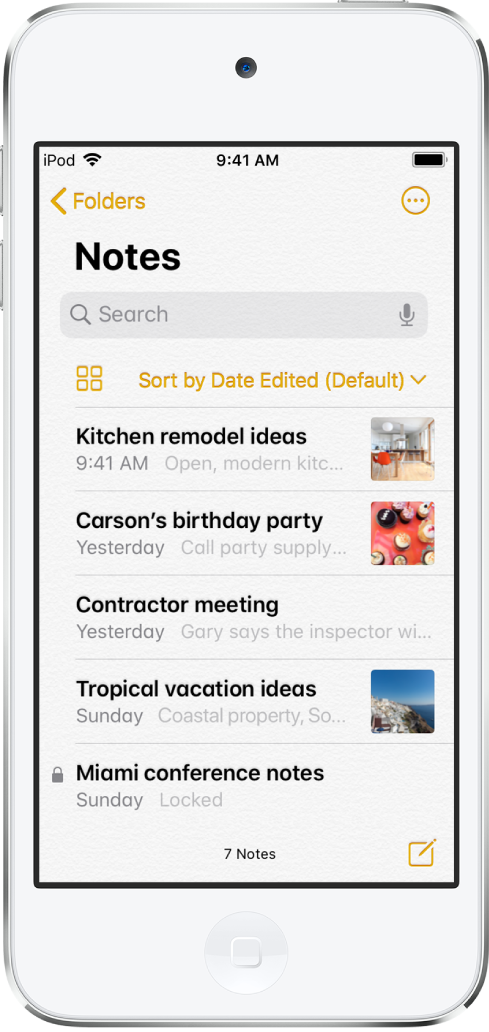
Bir klasör veya alt klasör yaratma, taşıma, silme veya bunların adını değiştirme
Klasörler listesinde aşağıdakilerden birini yapın:
Klasör yaratma: Yeni Klasör’e dokunun, sonra klasörünüzün adını yazın.
Bir alt klasör yaratma: Bir klasöre dokunup parmağınızı basılı tutun, sonra onu başka bir klasörün üzerine sürükleyin.
Klasörün adını değiştirme: Klasöre dokunun,
 simgesine dokunun, Adını Değiştir’e dokunun, sonra yeni bir ad girin.
simgesine dokunun, Adını Değiştir’e dokunun, sonra yeni bir ad girin.Bir klasörü taşıma: Klasör üzerinde sola kaydırın,
 simgesine dokunun, sonra yeni bir seçin. Bir klasörü basılı tutun ve istediğiniz yere sürükleyin. Bir klasörü başka bir klasörün üzerine sürüklerseniz klasör alt klasör haline gelir.
simgesine dokunun, sonra yeni bir seçin. Bir klasörü basılı tutun ve istediğiniz yere sürükleyin. Bir klasörü başka bir klasörün üzerine sürüklerseniz klasör alt klasör haline gelir.Klasörü silme: Klasör üzerinde sola kaydırın, sonra
 simgesine dokunun.
simgesine dokunun.Fikrinizi değiştirirseniz notları geri almak için Son Silinenler klasörünü açın.
Notları galeri görüntüsünde sıralama, taşıma, iğneleme, silme veya görüntüleme
Notlar listesinde aşağıdakilerden birini yapın:
Klasör görünümünü değiştirme: Daha fazla seçeneği ortaya çıkarmak için Notlar listesinde aşağı kaydırın. Notları galeri görüntüsünde küçük resim olarak görüntülemek için
 simgesine dokunun.
simgesine dokunun.Bir klasörün sıralanmasını değiştirme: “Şuna Göre Sırala”ya dokunun, sonra Düzenlenme Tarihi’ni, Yaratılış Tarihi’ni veya Ana Başlık’ı seçin. Tüm klasörleriniz için saptanmış bir sıralama yöntemi seçmek için Ayarlar
 > Notlar > Notları Sırala’ya gidin.
> Notlar > Notları Sırala’ya gidin.Notu farklı bir klasöre taşıma: Nota dokunup parmağınızı basılı tutun, Taşı’ya dokunun, sonra bir klasör seçin.
Önemli bir notu listenin en üstüne iğneleme: Nota dokunup parmağınızı basılı tutun, sonra Notu İğnele’ye dokunun. Not listesinde notun üzerinde sağa kaydırın, sonra iğneye dokunun.
Notu silme: Nota dokunup parmağınızı basılı tutun, sonra Sil’e dokunun. Veya not üzerinde sola kaydırın, sonra
 simgesine dokunun.
simgesine dokunun.Fikrinizi değiştirirseniz notu kurtarmak için Son Silinenler klasörünü açın.
Notlarınızda arama yapma
Klavye ve el ile yazılmış metin, görüntülerde görünen nesneler ve taranmış belgelerde metin için arama yapabilirsiniz.
Arama alanını göstermek için notlar listesinde aşağı kaydırın.
Arama alanına dokunun, sonra aradığınız şeyi girin. “Çizimi Olan Notlar” gibi önerilen bir aramayı seçip sonra da aramanızı daraltmak için ek metinler girebilirsiniz.
Not kilitliyse arama sonuçlarında yalnızca notun başlığı görünür. Arama el yazısı metni (desteklenen dillerde), fotoğrafları ve taranmış belgeleri içerir.
Notun içindeyken klavye veya elle yazdığınız metinleri arama
Aramak istediğiniz notu açın.
 düğmesine dokunun, sonra Notta Bul’a dokunun.
düğmesine dokunun, sonra Notta Bul’a dokunun.Aradığınız metni arama alanına yazın.